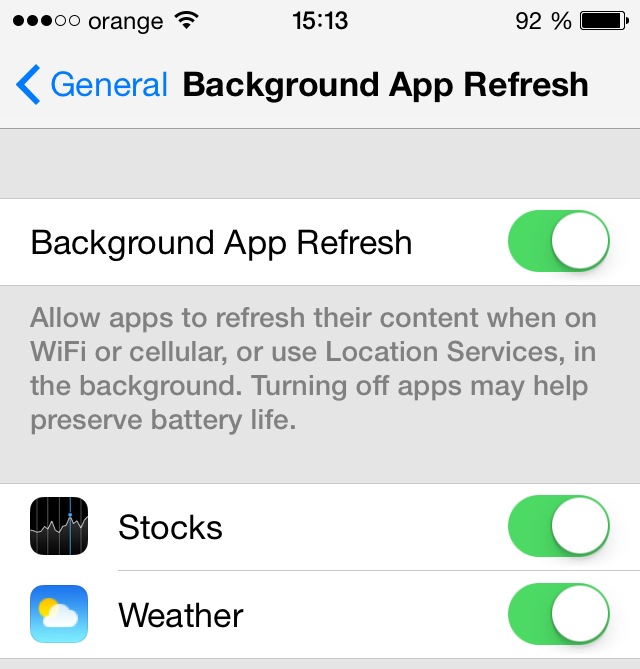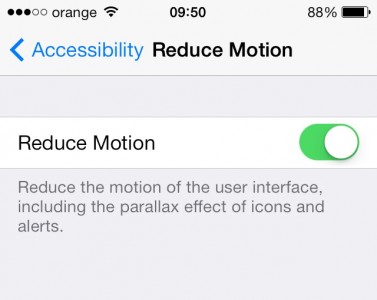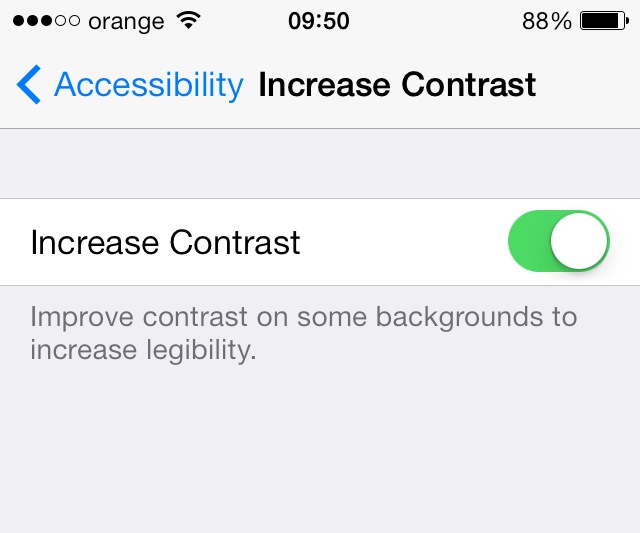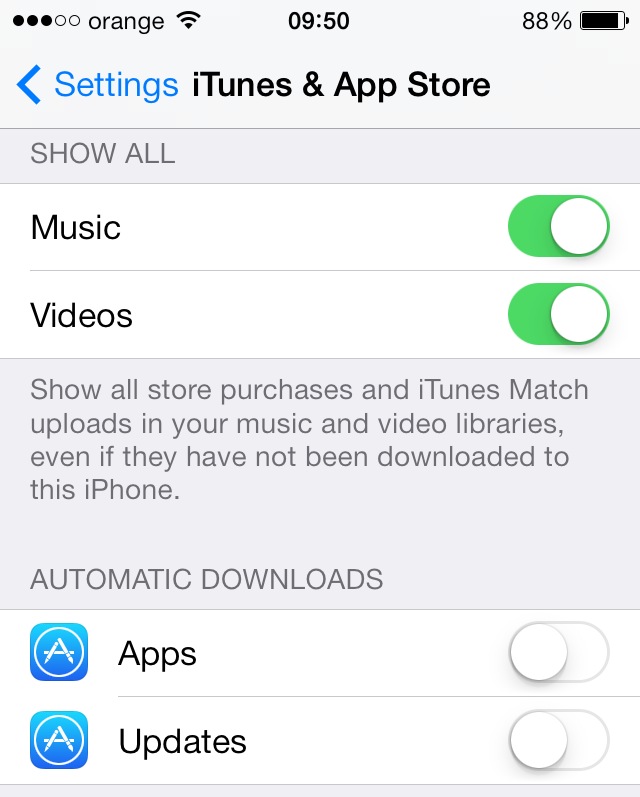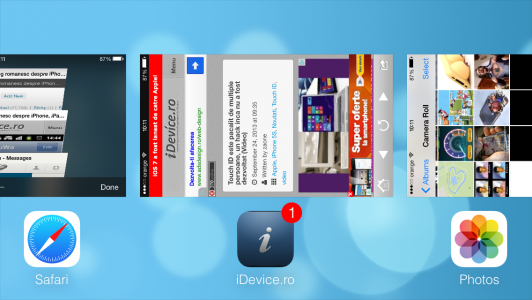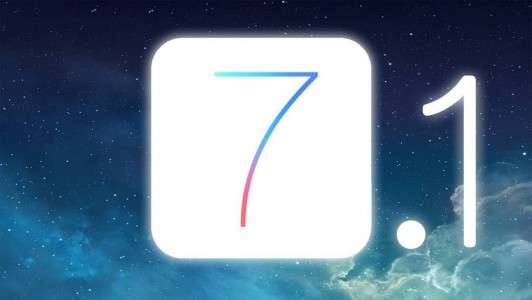
I går aftes fortalte jeg dig nogle tricks, der kan hjælpe dig med at forbedre din batteriautonomi in iOS 7.1, selvom dette betyder at opgive nogle af funktionerne i dine iDevices, er kompromiset nødvendigt for at tillade brugen af terminalerne i lange perioder. I tilfælde af præstationsforbedring er tingene nogenlunde det samme, selvom Apple har forbedret reaktionshastigheden af vores enheder, er der altid plads til forbedringer, især for iPhone 4, iPad 2 eller iPad Mini.
Denne artikel blev oprindeligt udgivet sidste efterår, men tipsene er stadig gyldige for dem, der ønsker endnu hurtigere iDevices.
Baggrund App Refresh
Jeg fortalte dig i dag, at dette system genererer funktionelle problemer for nogle applikationer i iDevices, men det har du desværre ikke kun. Baggrund App Refresh er et af de største systemer, der forbruger energi og ressourcer iOS 7, han tjekker konstant applikationerne for ny information, hvilket har stor indflydelse på den måde, din terminal fungerer på. Deaktivering af systemet fra Indstillinger>Generelt>Opdater baggrundsapp du vil bemærke både en stigning i autonomi og en stigning i hastigheden, hvormed din iDevice reagerer.
Reducer Motion
Jeg har allerede fortalt dig i artiklen om forbedring af batteriautonomi iOS 7 ca Reducer Motion det kræver nok energi for at fungere, men selv ressourcemæssigt er denne funktion i styresystemet ikke særlig god. Det er selvfølgelig fantastisk at se, hvordan elementerne på skærmen bevæger sig, når du ændrer synsvinklen, men det påvirker ydeevnen på din terminal og ved at deaktivere den fra Indstillinger>Generelt>Tilgængelighed>Reducer bevægelse du vil have en meget hurtigere iDevice.
Øg kontrast
En af de behagelige ændringer af iOS 7 er implementeringen af gennemsigtige baggrunde for mange af UI-elementerne, mange brugere sætter pris på ændringen foretaget af Apple, men desværre har den også en dårlig side, fordi den bruger ressourcer. Aktivering af funktionen Øg kontrast fra Indstillinger>Generelt>Tilgængelighed>Forøg kontrast du vil have ensfarvede baggrunde i stedet for gennemsigtige og slørede, men det gode er, at din iDevice vil reagere meget hurtigere på kommandoer.
Automatiske app-downloads
Præcis som i tilfældet med Background App Refresh, i hvilken henseende Automatiske app-downloads vi taler om et system, der konstant overvåger App Store for at se, om der er nye opdateringer til applikationer og installerer dem automatisk. Selvfølgelig påvirker denne procedure alvorligt ydeevnen af vores terminaler, sammen med batteriets autonomi, nogle enheder reagerer ekstremt hårdt på nogen kommandoer, når de installerer applikationerne. For at deaktivere Automatiske app-downloads skal du navigere til Indstillinger>Itunes & App Store og rul ned, indtil du når kategorien Automatiske downloads, hvor du vil deaktivere apps og opdateringer.
Luk programmer åbne i baggrunden
Selvom Apple-firmaet har implementeret et multitasking-system, der er designet til ikke at forbruge unødigt ressourcer, når applikationer efterlades åbne i baggrunden, påvirkes ydeevnen på gamle iDevices desværre af, at applikationer ikke lukkes. Selvom der ikke er nogen metode til at lukke alle applikationer samtidigt, når du føler, at din terminal arbejder hårdt, ville det være godt at begynde at lukke ubrugte applikationer, og du vil bemærke, at den vil reagere lettere på kommandoer.
Hvis du følger disse enkle trin, bør du forbedre ydeevnen af din iDevice væsentligt.